Windowsセキュリティとは?Windows端末にウイルス対策のソフトは必要なのか?

・Windows 10/11 には標準で「Windows セキュリティ」(Microsoft Defender を含むセキュリティ機能群)が搭載されており、追加ソフトなしにウイルス対策が可能。
・Windows セキュリティには「ウイルスと脅威の防止」「アプリ/ブラウザー制御」「ファイアウォール」「デバイス保護」などの主要機能が含まれる。
・Microsoft Defender の性能は以前より向上しており、外部機関のテストでサードパーティ製品と比較して遜色ない結果を出すケースもある。
・ただし、既知のウイルス検出に注力している反面、未知ウイルスのふるまい検知やメールセキュリティ機能などが不足しており、組織運用では管理機能面でも物足りなさがある。
・サードパーティ製ウイルス対策ソフトを選ぶ際の基準として、「機能」「動作軽さ/使いやすさ」「コストパフォーマンス」「第三者評価」などを重視すべきである。
Windows 10/11には、「Microsoft Defender ウイルス対策」というウイルス対策プログラムが標準搭載されています。PCを利用する際、わざわざウイルス対策ソフトを追加購入する手間やコストを省けるため、主に個人で端末を利用しているユーザーの間で活用が広まっているようです。
それだけでなく、組織利用をおこなうユーザーも増えてきているというデータもあります。
しかし、このように一定の評価を集めているMicrosoft Defender ウイルス対策ですが、組織で利用する端末のウイルス対策においては、若干の機能不足を懸念する声もあるようです。
そこで本記事では、組織のセキュリティ担当者の方に向けて、Windows端末におけるウイルス対策の基礎から、Microsoft Defender ウイルス対策の主要機能、サードパーティー製品を含めたウイルス対策ソフトの選び方まで解説します。
組織で利用しているWindows端末のウイルス対策についてご検討中であれば、ぜひ本記事を参考にしてみてください。
・Windows セキュリティの主な機能
・【結論】Windows端末におけるウイルス対策は必要なのか?
・Windows端末におけるウイルス対策の基本
・ウイルス対策ソフトの選び方
・まとめ
Windows セキュリティとは?
Windows 10/11には、「Windows セキュリティ」がプリインストールされています。
Windows セキュリティとは、「Microsoft Defender ウイルス対策」をはじめとしたセキュリティ機能群の呼称であり、定期的なシステムスキャンなどによってウイルスの実行やインストールを阻止できるツールです。
ちなみに、この「Windows セキュリティ」は、Windows Defender ウイルス対策へと製品名が変わったのと同時期(Windows 10 ver.1703)に機能追加された、「Windows Defender セキュリティセンター」というアプリケーションが元となっています。
「Windows セキュリティ」へと改名されたのはバージョン1809からであり、現在までそのブランド名が引き継がれています。
Windows セキュリティの主な機能
Microsoft Defender ウイルス対策を含む、Windows端末に標準搭載されている主なセキュリティ機能は以下の通りです。
ウイルスと脅威の防止
端末に対する脅威を監視し、スキャンを実行します。スキャンとは、事前に定義されたウイルスの情報(パターンファイル)と各プログラムを比較することを指し、パターンに一致したファイルを検出した場合はアラートを出すことが可能です。
アプリとブラウザーコントロール
Microsoft Defender SmartScreenを利用し、危険なアプリやWebサイト、ファイルダウンロードから端末を保護します。
Windows ファイアウォール
ハッカーや悪意のあるソフトウェアが、インターネットやネットワークを介して端末へアクセスするのを防ぎます。
デバイスの保護
重要なプロセスをメモリ内で分離してウイルスからの干渉を阻止したり、「ルートキット」と呼ばれる攻撃ツール群(バックドア作成ツール、キーロガー、侵入の痕跡を隠ぺいするツールなどをパッケージ化したもの)が組み込まれるのを防いだりできます。
その他にも、Windows セキュリティでは「アカウントの保護」「端末のパフォーマンスチェック」など、セキュリティ対策全般に活用できるさまざまな機能を無償で提供しています。
【結論】Windows端末におけるウイルス対策は必要なのか?

上述の通り、Windows セキュリティには、Microsoft Defender ウイルス対策を中心としたさまざまなセキュリティ対策機能が搭載されています。
ただし「Windows セキュリティだけ利用していれば、他のウイルス対策は不要」と結論付けるのは早計です。
特に組織での利用を想定する場合は、Windows セキュリティに関する以下のデメリットに注意する必要があります。
機能の不足
Microsoft Defender ウイルス対策でおこなえるスキャンは、既知のウイルスのみが検出対象となります。よって、「ふるまい検知」といった未知のウイルスに対する検出機能は搭載されていないのです。
日々さまざまなウイルスが生まれ、世界中で広まっていく昨今の状況を鑑みると、既知のウイルスにしか対応できないことを不安に感じる方もいるかもしれません。
また、メールに関するセキュリティ機能が現時点では搭載されていないのも気になるところです。
一方、多くのサードパーティー製ソフトはふるまい検知やメールセキュリティに対応しています。こういった箇所まで対策をおこないたい場合、Microsoft Defender ウイルス対策のみで完結させるのは難しいでしょう。
組織的な管理には不向き
無償で提供されているMicrosoft Defender ウイルス対策には、ダッシュボード的に複数端末の状況を確認する機能はありません。
ウイルス対策を万全にするうえで、各端末のスキャン実行状況は常に把握しておきたいところですので、組織利用を検討する場合はこういった運用面でも難があります。
Windows端末におけるウイルス対策の基本

上記のようなデメリットを鑑みると、組織で利用している端末のセキュリティを担保するためにはサードパーティ製のウイルス対策ソフトが必要なように思われます。
しかし、本格的にウイルス対策ソフトの導入を検討する前に、いますぐ実施できる基本的なセキュリティ対策についても改めておさらいしておきましょう。
ソフトウェア・OSを最新の状態にしておく
業務で利用しているあらゆるソフトウェアやOSについては、適宜修正パッチを適用して脆弱性への対策をおこなう必要があります。
開発後に脆弱性が発見されたソフトウェアやOSには、各ベンダーより修正用のプログラムが配布されるものです。それらの適用を疎かにしていると、脆弱性を突いたウイルス攻撃に晒されてしまう危険があります。
こういったことを阻止するためにも、ソフトウェアやOSのパッチ適用管理はもれなく実施するようにしましょう。
組織におけるパッチ管理の方法などについては、下記の記事も参考にしてみてください。
不用意にリンクをクリックしない
あまりセキュリティに関して明るくない方の場合、メールやWebサイトに記載のあるURLを何の疑いもなくクリックしてしまうものです。しかし、そういった怪しいURLへのアクセスによって感染するウイルスも当然存在します。
よって、知らないアドレスからのメールや不審なWebサイトに掲載されたURLには、そもそもアクセスしないことを徹底してください。
セキュリティ教育を実施する
組織のウイルス対策では、従業員のITリテラシーを向上させることも重要です。そのために、年に数回は定期的に組織内でセキュリティ教育を実施する必要があります。
教育内容の一例として、前項の「不要なリンククリック」に関することを含め、ウイルス対策において「やってはいけないこと」を具体的な事例とともに説明することなどが挙げられます。
情報セキュリティ担当者が従業員に対して講演をおこなう形も多く聞かれますが、最近ではe-Learningなどを用いたセキュリティ学習や、外部講師を招いた特別研修をおこなう組織も増えているようです。
自社にあったやり方を検討して、教育方法を模索してみてください。
ウイルス対策ソフトの選び方

ツールを利用しない最低限のウイルス対策は実施している・Windows セキュリティでは機能が不足しているという場合は、サードパーティー製ソフトの導入をおすすめします。
導入の際は、以下の点に注意して選定するようにしましょう。
搭載されている機能
ウイルス検知・ファイアウォール・メールセキュリティなど、ウイルス対策のための機能は非常に多岐にわたります。
まずは組織におけるウイルス対策のニーズをはっきりさせたうえで、各製品の搭載機能を確認しましょう。
動作の軽さや使いやすさ
あれもこれもと機能を追加してしまうと、稼働の際に大きな負荷がかかってしまい端末の動作が遅くなる可能性があります。可能であれば、本格導入の前にあらかじめトライアルなどをおこなって端末への影響を把握しておくと安心です。
また、各端末のセキュリティ状態がひと目で把握できるか、異常が検出された場合に速やかに対応できそうか、といった管理画面の使いやすさも事前に確認しておくとよいでしょう。

アドバイス
ウイルス対策ソフトは、導入して終わりではなく、継続した運用を通してはじめて真価を発揮するので、業務効率が下がらないように、導入後の運用方法をイメージしながら選定してください。
コストパフォーマンス
機能とトレードオフの関係になるのが導入コストです。直近の初期導入費だけでなく、保守費用や年間更新料など数年間でかかる費用まで総合して検討することをおすすめします。
ちなみに、メールセキュリティ専用ソフトやWeb監視専用ソフトなど、ツールが乱立しているようであれば一本化することも視野にいれるべきです。そうすることで、全体のコストを抑えられるケースもあります。
第三者機関の評価
ウイルス対策ソフトの性能を比較するうえでは、第三者機関が公表しているウイルス検知率といったデータが参考になります。そのほか、メーカーのサポートの手厚さなどは口コミサイトから情報を得るなど、幅広く情報収集をおこないましょう。
まとめ

Windows端末におけるウイルス対策の基礎や、ウイルス対策ソフトの選定方法についてご紹介しました。
組織利用において、サードパーティー製品と比べるとどうしても不足があるMicrosoft Defender ウイルス対策ですが、もちろんまったく活用できないわけではありません。
例えば、Microsoft Defender ウイルス対策を活用することで、サードパーティー製品の導入コストを下げられる可能性があります。
具体的には、既知のウイルスに対する検出やファイアウォール機能をMicrosoft Defender ウイルス対策に託し、そのほかに必要な機能のみをサードパーティー製品で補うというやり方です。
こうすることで、Microsoft Defender ウイルス対策を活かしつつ全体のセキュリティを強化できます。
また、Defenderのスキャン実行をコントロールできるサードパーティー製のツールも存在します。組織的な管理が難しいという部分がネックになっている場合は、こういったツールの導入も視野にいれてみてください。
ウイルス対策は、組織のセキュリティ対策において絶対に欠かせない要素です。
自社の環境を改めて見直したうえで、最適なウイルス対策ソフトを選定しましょう。
IT資産管理ツールSS1/SS1クラウドを開発・販売している、株式会社ディー・オー・エスの営業企画部メンバーで構成されています。IT資産管理・ログ管理・情報セキュリティ対策など、情シス業務の効率化に役立つ最新トレンド情報を随時発信中!
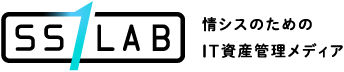
 セミナー情報
セミナー情報
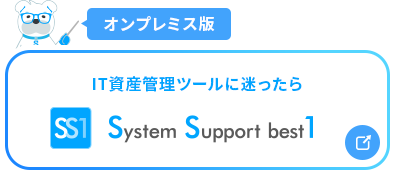
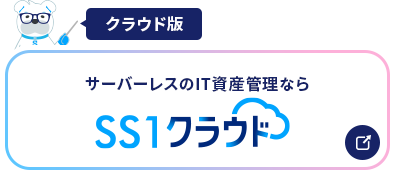
アドバイス
昨今ではメールアドレスを偽造して知人を装ったり、本物そっくりの偽サイトを作成して利用者を誘い込んだりなど、攻撃手法も巧妙化してきています。最終的な判断は人の目によるチェックを怠らないようにする必要はありますが、セキュリティツールによる技術的なブロック機能を活用することは可能です!